catia转stp怎么降版本
粉丝347获赞964
相关视频
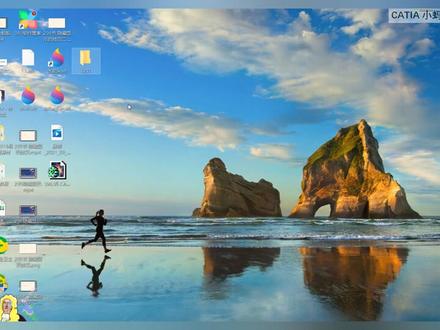 08:50查看AI文稿AI文稿
08:50查看AI文稿AI文稿大家好,我是小蚂蚁,然后这节课我为大家去讲解卡贴小技巧,第二百九十九节啊,我们今天要讲解的这个内容呢啊,是我们啊大多数同学都比较关注的啊,一个卡贴啊,里边怎样去啊这样版本的一个问题 啊,其实呢就是说我们卡下这个软件呢,那我为我们提供了这样的一个功能啊,但是我们需要获得相应的一个 linx, 那一般啊,对于我们一些啊,乞丐版的像 md two 或者说是 hd two 啊,这样的一些 lux 啊,是没有这个功能的。 好,那么我们现在就来看一下啊,我点击一下这个帮助,然后我们来看一下我们当前这个软件的个版本是二二十版本的是吧?好,然后啊,我们啊这 这边打开了这样的一个阀体是吧?啊,阀体里面有这样的一些结构数啊,那么我们先不管他,我们先对他进行一下另存为啊,把它放到我们这个桌面上啊,这边啊给他命名一下 w, 好,点击保存,这样的话我们就保存了一个二二十版本的一个帕特文件是吧? 好,然后接下来啊,我们就开始啊,正式的为我们刚才所导保啊保存的一个啊文件啊帕特文件,然后给他降版本啊,我们可以把我们这个啊当前的这样的一个帕特直接关闭 好,然后接下来我们点击个工具啊,这边有个实用程序,是吧? 打开我们这个使用程序啊, 这样的一个批处理,这样的一个小工具啊,啊,非常的慢啊,大家耐心等待好,然后我们来看一下这里边有很多的批处理的程序是吧? 啊,比如说我们之前所讲讲的这样的一个批量转格式,是吧?好,然后这边呢啊,大家可以看一下啊,有这样的一个小工具,那叫个当 word, 那 conpartconprt beat, ctrit bat, 是吧?啊,就是说啊,就是从我们这个高版本然后向下兼容,是吧? 啊,那么他其实就是说啊去降版本的这样的一个小工具,然后我们双击他双击完了之后,然后我们再这样的一个啊当 word 啊,看看这样的一个 小对话框当中啊,首先我们要去选择我们要对哪一个文件进行一个降版本的处理,好,我们选择这个成员,然后这个时候我们 回到我们这个桌面啊,去找到我们刚才这样的一个 worw, 是吧?选择他,好,然后接下来啊我们点击一个确定,也就是说我们要对这样的一个文件进行降版本。好,这个时候呢,我们在这个桌面上 啊创建一个文件夹,叫做这个 out, 是吧?好,然后接下来的话,我可以啊去 设置一下这个目标目录的一个文件,一个目录目标目录来设置一下,是吧?啊?我就去选择我们刚才这个桌面上我们新创建的这样的一个啊文件夹 out, 然后点击个确定。 好,这个时候呢,我就可以去点击这个运行啊,现在呢他就开始啊为我们去降版本了,是吧? 那那么我们就啊稍等一会,然后等他啊为我们降版本完成 啊,这个过程还是比较快,是吧?然后接下来的话,那其实就已经完成了啊,然后我们点击一个保存 啊,不用点击保存了啊,然后我们这边直接退出就可以,然后退出啊最小化啊,这个地方,我们看一下这个啊,就这个文件夹当中有什么东西啊?这里面是一个啊酱版本的一个报告,是吧?也是这样,我们打开,我们打开这个报告来看一下啊,这个地方他提示就是说我们 这样的这个版本是什么啊?这个地方目标版本啊,对,刚才我们就是忘了去选择这个目标版本了 啊,这个目标版本他默认的是由这个二二十降到这个二十九,是吧?大家可以看到这里边就是十八十七十六啊,这里边可以一直降,一直降到这个 v 五二六,是吧? 好,然后我们继续来看一下这个报报告,就说我们现在已经降成了这个二十九的这样的一个版本。 好,然后他啊把我们所所就是导出的这样的一个啊,将版本之后的一个文件放在哪里呢?他是放到我们这个文件夹当中了,是吧?啊?四盘优子啊,就是说这里面有一个太阳谱。 好,然后我们来找一下啊,其实呢我这边已经打开了,就是说在这个占卜这个文件夹我已经打开它了,是吧?好,这边有一个 vr 五文件,是吧?啊?十九点三十五,十九点三十六啊,应该就是他。好,这个时候我把它复制过来,然后放到我们任意的一个位置,然后我们 啊把之前的就是说我们这个桌面上这个二十版本的这样的一个文件给他替换一下,我们不要他了。 好,这样的话, 那么这就是我们降低版本之后的一个文件啊,那么这个时候我们首先要看一下他是不是这个二十九的一个文件,是吧?那么我们之前是不是已经讲过了,怎样去看一个啊?三 d pat 他的一个文件版本 啊,我之前讲过了,是吧?在我们的小技巧当中啊,那么我们打开啊,打开方式,我选择这个记事本 啊,然后我点击个 ctrl 加 f, 然后这边输入一个 v 五二,然后点击查找下一个,好,他在这里是吧? v 五二十九啊,那说明我们当前的这样的一个三 d 文件的一个版本就是二十九,是吧? 啊,因为我刚我这个电脑当中我只安了一个为我二二十的这样的一个软件啊,所以说我们直接对他进行打开,我们打开来看一下啊,他有什么样的变化,好吧,好,打开了,打开了之后,那他需要刷新是吧? 啊?点击一个刷新啊,刷新直接刷没了啊,我们来找一下 啊,直接刷没了 啊,所以说我们这个还是有问题,是吧?就是说我们去降版本之后所得到的这样这样的一些文件啊,可能会出现各种各样的问题 啊,所以说平常建议大家不要去啊,随意的去降版本,因为首先第一个啊,打锁公司他不会那么傻,他不会就是说啊,我们在降版本之前, 笔匠版本之后的文件啊,具有就是说与原先一样的一些结构数,那么这是不可能的,顶多就是说我们可以找出来这样的一个 sorry 的文件,然后这个 sorry 的文件啊,跟我们之前的文件 是完全一样的,但是啊,就是说拿我们刚才啊做这样的一个操作来说啊,大家可以看到我明明已经得到了这样的一个实体,但是我现在居然找不到这样的一个实体,是吧?我找不到他,我这边有显示,但是我刷新之后他没了,是吧?所以说啊,我们平常在这个卡加软件当中啊,我们 尽量的不要就是去降版本,有时候迫不得已的话啊,我们可以去转成一些其他的格式,比如说猫道格式,或者说是 stp 格式啊,那么我们再重新的啊,把这个猫道或者是 stp 啊,用这个低版本的一个软件打开,然后呢啊把它给粘贴到我们这个低版本的软件当中就可以了 啊,放心,他肯定不会给你留下这样的结构数,因为如果打锁这样做的话,那么他后续软件的升级啊,我们也不会再买他的了,是吧?没有意,没有意义,他这样的 他就是说不会,就是说把这个权限让给我们啊,那样的话我们就不会买他这个软件了,然后他也不会去收取相应的费用,是吧? 好,这就是今天啊去给大家讲解的一个啊,怎样去降版本啊,但是呢,我们降完了之后,我们发现我们这个啊啊是失败的是吧?啊,一个失败的案例啊,不过今天呢失败的案例啊,我也要给大家去啊,就是说把它给展示一下, 那大家可以看到就是说已经有了这样的一个实体,但是我们却 啊,我们再来看一下, 虽然有了这样的一个实体,但是当我们啊隔离啊,我这个地方选了一个隔离就好了,是吧?啊,好,大家可以看到就是说我得到了这样的一个实体文件,但是呢,他 是没有结构数了是吧?那么刚才啊,也已经说过了,就说不要抱,不要抱有任何的幻想。就是说我们这个降版本之后的这个啊,实体啊啊,或者说是工程图,还能够与原先的一些属性完全一致,那那么显然是不可能的。 好,这就是今天要为大家去讲解的这样的一个小技巧啊,在这个卡片当中啊,怎样进行一个啊?版本的一个啊,降,降低是吧?怎样去降低版本?好啊,今天的内容就到此为止了,谢谢大家,再见。
251CATIA学堂 01:26查看AI文稿AI文稿
01:26查看AI文稿AI文稿大家好,我是小阿,有同学向我咨询,卡其亚另存为 stp 的文件以后没有 stp 的文件,我们操作一下将这个保存成 stp 的文件,点击保存, 单击确定,我们打开到我们保存的文件夹里面,发现确实是没有,但是却有一个卡其亚的文件,所以说遇到这种情况,我们在另存的时候,首先我们选中了要保存成 stp 的格式,选完以后我们要需要将这个文件后边的卡其亚的后缀给他删除, 删除完以后我们点击保存,等待系统保存加载完成。完成以后我们再继续打开一下这个跟目录,发现这样一个 stp 的文件,我们就保存完成了。所以说卡其亚另存 stp 这个问题可能在某些版本里面会有 这个问题,我们现在操作的是耳二十一的版本,接下来我们试着使用耳十九的版本,会不会出现并存为 stp 的文件会没有的这个问题呢? 点击另存为选中,选中 stp, 我们看一下在二十九里面文件名自动的就是 stp 了,我们点击保存,选中,等待系统加载完成,这样在二十九的版本里面不会出现那样的问题,同学们你学会了吗? 如果你使用的卡其亚的版本,在使用另存的命令保存成 stp 文件时,后缀还是卡其亚文件,只需要删除就可以了。
115产品设计小阿 03:08查看AI文稿AI文稿
03:08查看AI文稿AI文稿我们打开卡条、装配等工具选选项, 然后我们选到可以看到许可证 可共享产品,然后过来就是许可证发放, 然后我们找到 stete, st 是可以导入 stp 的许可证 通过导点这个我们卡掉就可以导入 stp 文件,然后我们直接点导入部件, 直接找到 stp 软件, 我们找到一个打 sstp 文件,打开他就可以直接导入了,直接进入这个装配 其实可调打开 stp 是很方便的,只要点了许可证之后, 我们直接就可以把 stp 往窗口一扔,他也能打开,下面我们就试着用,试着找一个 app 文件打开, 我们看到这里有个装配体, stp 我们直接扔进去,他也能直接打开,所以开 跳如何导入 stp, 是不是很简单啊?当然要记得保存哦。
160上東車业设计 04:49查看AI文稿AI文稿
04:49查看AI文稿AI文稿大家好,我是小蚂蚁啊,卡贴小技巧第四百三十六节,本节课的话,我们重点来介绍两个小插件,通过卡贴二次开发做的啊,那么这两个小插件的话,做的非常好啊,可以极大的提高我们的工作效率。 好,那么我们废话不多说,直接来演示一下哈,眼见为实啊,那么我们可以看到就说现在已经打开了这样的一个 pat 模型啊,这是一个 pat 文件,那它的下面包含了很多的 body 是吧,就是很多的几何体。 好,那么现在我要实现一个什么目的呢?就是说我要把这里边的每一个几何体都给他,都给他单独保存成一个 s t p 文件啊,我们来看一下这里边一共是有多少个几何体,一共有二十五个几何体是吧? 我们要去保存二十五个 s t p 文件。好,如果没有这样的小插件去做辅助的话,那么我们只能啊就是去创建文件,新建 创建一个 pat 啊文件是吧,然后再分别去选择每一个零件结合体啊,给他点击复制,然后粘贴到我们新建的这个啊 pat 文件里面,然后再把这个 pat 文件给它另存为 stp 文件是吧?这样反反复复的,我们需要去 啊创建二十五次啊,然后粘贴二十五次是吧?保存二十五次,那么这个效率是非常低的啊,会浪费很多的时间,但是如果我们啊会了这个卡片二次开发,我们能够去写出这样的一些小插件,非常简单的小插件啊,那么这个就完全不成问题啊,那么接下来的话,我们就来演示一下 啊,通过这个小插件去实现这样的一个目的。好,那么缩小一下这个卡其亚的对话框啊,然后的话,首先第一个插件是 part two product 这样的一个插件,那么这个插件的话,就是我们之前已经介绍过了,非常简单,是吧?他就是说能够把我们这样 这样的一个啊 pot 文件给它转换成装备体文件,那我们直接去双击它,双击完了之后啊,大家可以看到这个创建的一个过程啊,就是说首先创建了一个 product 文件,然后下面依次逐渐增加啊,这样的一些 pot 文件,是吧? 啊,这个速度还是很快的。好,那么已经创建完了啊,二十六个是吧?啊,这个 product 文件下面包含了二十六个 pad 文件,好,点击一下确定啊,那么第一个呢,是这个空的几和铁,我们把它给剪切掉啊,我们不要他了哈, 它是多余的。好,那么这样的话就是说我们已经创建完了一个装配体,装配体下面包含了很多的 pot 文件,现在呢啊,我们需要用到第二个小插件,就是说把一个装配体下面所有的 pot 文件啊,给它批量的啊,转换成 s t p 文件啊,我们要把这个 s t p 文件保存在我们这个 e 盘当中的 at 这个文件夹当中啊,大家可以看到我这边创建了一个蚂蚁的一个文件夹,是吧?好,那么我们缩小一下。 好,那么现在的话,我们来看第二个插件,第二个插件的话叫做装配体下为批量导出 s t p 这样的一个小插件啊,那么我们只需要去双击它。 好,双击完了之后啊,大家可以看到这个创建速度非常快啊,就是说现在已经在逐渐的转换啊,那么我们可以看一下这个 aunt 文件夹当中啊,你看这个 s t p 文件在逐渐的增多,是吧?这个速度是非常快的啊,大家可以看到速度非常快,是吧? 好,那么现在的话应该是已经创建完了哈,首先第一个,然后啊已已选择二十五个项目,是吧?也就说我们这里边正好是有二十五个 s t p 文件啊,并且每一个 s t p 文件它的名字,你看它的名 的话是与我们这个啊,我们这个 product 模型当中的这个 part number 啊,零件号是完全对应的是吧?你看这个 burying housing 是吧? bury housing。 然后这边还有一个 stopping box gland upper 啊,我看一下是在哪啊?啊?就是在这是吧? stopping box gland upper。 好,那么就是这样的两个小插件,首先第一个小插件是将 part 文件转换成装配体文件,然后第二个小插件的话,是把这个装配体文件下面的所有的 part 文件 批量的保存成 stp 文件,是吧?这个速度非常快啊,也就是用一分钟的时间就可以去完成这样的一个操作,但是如果是我们手工的去操作的话,那么这个啊过程可能需要半个小时的时间,是吧?半个小时到一个小时的时间啊,如果啊,我们啊就是这个零件当 当中啊,包含了很多,我们这个零件当中包含了很多的八点,包含了几百个八点啊,那么我们需要一天的时间是吧?但是我们如果用这个插件的话,可能只需要啊,两分钟,三分钟的时间啊,速度非常高,效率非常高,是吧?速度非常快。 好,那么这就是今天要给大家去分享的这样的两个小插件啊,如果大家感兴趣的话啊,就是可以学习一下卡其尔二次开发的课程啊,那么我们这个卡其尔二次开发的课程的话啊,完全面向零基础的学员啊,非常好, 好,大家感兴趣的话可以联系我。好,那么我们今天这个啊课程的话小技巧就先到此为止,感谢大家,再见!
71CATIA学堂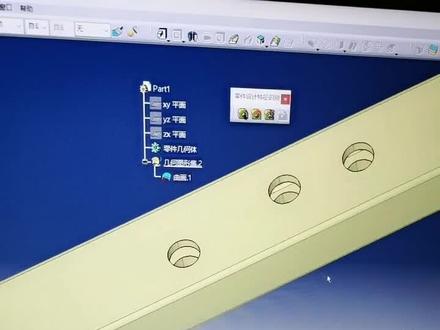 01:15查看AI文稿AI文稿
01:15查看AI文稿AI文稿大家好,我是老崔,今天给大家更新小技巧,那平时呢我们拿到这样一个数据啊,这是一个 it 数据,那么经常呢,我们需要改动这种孔的大小啊,那这时候呢是没办法更改的,怎么能快速去更改这些尺寸呢啊? 正常这种萧山数据呢是断仓呢,没办法修改,然后呢在我们软件里面有一个叫零件设计特征识别的功能,是吧?这个的话是可以识别到我们这里面特征的哈,但是目前为止会弹出这样对话框啊,这怎么解决呢?他首先把他呢在创始循环设计里面啊, 对他呢进行一个曲面的一个提取啊,有时候用提取功能先对他呢整体进行提取,提取之后呢顿餐点确定把他呢删掉, 然后呢回到零件设计,在零件设计里面用填充实体命令把他们重新填充上实体 曲面隐藏啊,这个时候呢就可以来识别了啊,比如说我需要识别哪个面?比如说这这张面,这张面对吧?还有这面,这 这张面,还有这张面,那我可以识别成吗?识别成我们需要的这个孔,对吧?变成孔点确定,那这个时候呢他会什么对他俩进行打孔处理是吧?这时候双击呢就可以改变他大小了,改成二十对吧?这时候孔的大小就可以改了,那这个时候如何我们去快速修改这种 it 数据啊,把他进行插上话, 那么这个呢很重要啊,在我们无才修改里面很重要的一个选项啊,那么感谢大家呢对思维课堂支持,关注我吹,学习更多的考大家知识。
953Catia学习-CY课堂 01:03查看AI文稿AI文稿
01:03查看AI文稿AI文稿大家好,我是小阿,今天我们讲一下卡地亚保证成 stp 格式以后,这个颜色就没有了,我们应该怎样设置呢?找到工具选项,然后打开兼容性, 在兼容性里头找到 stp 的格式,在那个里头有一个导出应用协议 ap, 那个一般的时候默认的是二零三 iso, 如果我们想要保留颜色的话,我们要需要把它设置成二幺四 iso, 这样设置以后, 在输出 stp 文件的过程中,他就会保持卡体啊原有的零件颜色,我们保存完,然后接下来打开文件,他是有颜色的。 大家学习卡地亚的过程中有什么疑问可以私信我,喜欢的麻烦大家点一下小红心,谢谢大家。
200产品设计小阿 04:34查看AI文稿AI文稿
04:34查看AI文稿AI文稿喂,哎,你好啊,我是想什么意思啊?就是我现在打开这个就像这个压力表这个模型啊,我要给他转成那个通用模型。怎么转呀?就是说我在别的软件当中也能打开导出, 导出成什么样子呢?他说我看那个网上搜的,他说要导成那种 ip 格式,然后找到那个格式。这样啊,嗯,文件导出 往下面翻。嗯, stp, 看到没有?嗯,看到了要导出的数据。嗯,选定对象,选中它, 然后指定一个位置,比如放到就放桌面吧。不要先先不放桌面啊,放到这个 一盘吧, b 开头这个文件夹里面。好吧?行,给个名字,幺二三点。 ok, 确定, 稍等一下,正在导出。嗯,已经导出了,找这个 e 盘 b 开头的这个文件夹里面。幺二三 s t p, 看到没有?看到了啊,那就是它了。 嗯,这个是导出,你用别的软件可以导进去,或者用 ug 软件也可以导进来的。再试一下啊。新建一个 ug 图档。 对,找个位置吧。你这,你这么多图挡都放到桌面,很乱的。 哦,我是刚才打开了一个软件,然后我一打我朋友给我发的,我一打开桌面直接爆满了。刚开始没有,所以不管别人,不管是什么格式的文件,你尽量不要放到桌面去, 也许你导入或者打开的时候他会产生很多很多的附件。是,我刚才就是点了一下,所以尽量一转出来,太多了。所以尽量不要放到桌面啊,就像刚刚导出的时候不要放到桌面去。 那现在新建了一个 ug 图档,点文件导入 stp 二幺四选文件,就是这个刚刚导出去的幺二三双击,确定 正在导入,有了吧?哦,这样,嗯,明白了,好,我把这个 返回一下吧,那现在这个还是新建的图档回到刚刚的。这个是 stestep 的格式啊,还有一种常用的比较好用的是 p 开头这种 x 杠 t 格式,这种是只能是实体,昨天你给我说的那个就是转,刚开始就是坐标,找不到吗?嗯,找不到,然后就是转这个了吗?对啊,这个这种格式他是支持实 实体跟片体的。啊,你,你再点一遍再看看。嗯,选下面最下面这个七点零,预计十一点零,你有我这个版本都行,我感觉再点中他点,确定找个位置啊,这个是 x 杠 x 杠 t 格式啊,幺二三吗? 四五六,换个名字点。 ok, 这个很快导出去,然后换到这个新图档导入。 我知道我哪里错了,我是没点那个什么呀?没点那个模型,我光给他导出了。导入了,没点模型搞不成了啊,你没选是吧?啊,我没选。那这个就你选了这个就进来了,是吧? 行,那这都没问题了。嗯,那问题解决了啊。啊,好嘞,好, 你把你那个链接给我发一下,发一下我就给你发两个好评。嗯,好的好的,需要再给你拍两张图片给你发一个截图是吧? 可以可以,那最好,不过我这个售后做的还可以。啊。啊,售后做的非常满意。嗯,好好,那就这样。嗯,以后咱们长期合作。好的好的,再见啊,再见。嗯。
278洛阳阿冬 09:57查看AI文稿AI文稿
09:57查看AI文稿AI文稿好,大家好,今天我们来介绍卡贴啊软件啊,我们安装的是卡贴啊,威武啊,二十一版本。 首先我们双击打开软件,嗯,卡地亚软件呢,呃,在现在用的还是非常广泛的,像大家熟知的这个奔驰啊,播音公司啊,用的都是卡贴,甚至现在的这个特斯拉他用的也是卡贴, 大家打开软件以后首先看到的啊,实际上跟我们一般的软件也是很相似啊,他呢这个呢是我们讲的一个标题栏,这是菜单栏,然后这边呢是这个呢就是我们所卡地亚里面的所特有的一个叫做特征数,特征数, 然后这个呢是个叫指南针啊,指南针呢,实际上大家可以看一下,他是呢由这种由两个 x 轴,两个 y 轴,一个 z 轴,还有三个这个圆弧组成的一个 指南山有什么用呢?他有两个作用哈,一般呢他可以改变形体的一个显示位置,而且呢他能够改变形体的实际位置,后面呢我们会来演示。好,大家现在看到这边呢就是我们所讲的工具栏,工具栏包括这边呢也是我们的快捷工具栏。好,最下面这一, 这个是什么呢?这个叫做状态栏啊,这个叫状态栏或者叫状态提示栏啊,提示你现在要做什么了啊?应该怎么做啊?好,下面我们 进行一下这个文件操作,首先呢我们可以如果大家画一个三维图哈,实际上就是开始我们一般用的是第二个机械设计,零件设计啊,那当然现在你没有图,你可以怎么样?你可以文件打开, 那我们选一个啊,比如说打开一个图纸。 好,首先打开这个图纸啊,大家发现这是一个什么图纸啊?哎,大家不知道是什么东西,没关系, 因为我们现在呢啊,打开以后呢,你呢让这个图纸啊自己适应这个窗口,这上面我们可以单击工具栏中的这个全部适应啊,他发现啊,进来的是一个这个,一个 一个这个人形的一个立体图形。好,那下面呢,我们 今天呢就来介绍一下整个卡贴里面的哈他的一个鼠标操作啊,大家首先来看一下哈,这个我们左边哈,这个呢是一个这个打开的一个文件的名称啊,实际上呢,呃,这个稍微失调啊,这个 建模的这个人形呢,是我直接从这个普兰君叶不易软件和普兰君叶里面直接拿出来的啊, 我们来看一下他,实际上呢,因为大家可以看到这里很多都是各个曲面哈,各个曲面大家通过特征数可以看到有各个曲面来做的。 那今天呢,我们主要来介绍一下,因为大家刚认识卡特软件,我们主要来介绍一下鼠标三键的使用,我们鼠标呢有三个键哈,一个是左键,左键呢实际上呢就是你确定位置, 包括你选取图形的对象,以及我们刚看到的一些菜单呢。工具啊,哎,工具栏呢,你都用左键来选取是吧?左键选取好,那中键在哪里?中键就是中间这个滚轮,当我按一下滚轮哎,按下滚轮,大家可以看一下它变成一个加号, 当我随意移动他,哎,他就变成了一个平移啊,注意了,按下中间哈,这个轮不,不松手,不松手啊,手不松。好,那他就是一个平移啊,就是个移动啊, 那如果我要放大缩小怎么办呢?哎,我们的中间按下去不放,左键按一下,或者右键按一下,就会出现一个这样的一个上下箭头,当你鼠标向上移动就放大,向下就缩小 啊,当然如果缩小到你也看不到了,哎,我们又用到我们刚刚那个工具栏中的全部适应,他会自己自动适应你的窗口大小。 好,这是我们的中介,那右键呢?一般呢,我们可以什么?我们可以弹出与上下相关的一个菜单,比如说我们选取以后, 右键他就有一些这个相关菜单啊,或者我们直接在这里右键可以选取一些这个跟他有关的上下菜单, 这是我们介绍的一个三件。那我们再来说一说,大家待会来一起打开这个图形呢,来看一看,比如说我们现在哈,我们要把它的这个右眼放大怎么办?首先第一步我们把右眼呢,哎,把它平移到我们的 整个的一个图形区的,哎,我们绘图区的一个中中间,然后呢?然后呢?大家注意了,平移过来以后,这接下来怎么样按一下左键, 注意了,我这个时候因为你们没看不到我的中间滚轮,一直按着不放哈,按下左键,然后放左键放中间是不放的,然后向上移动,就能够什么迅速的放大, 当然你也可以什么单击我们的工具栏中的这个放大啊,这个就比较慢,对吧?你可以把它的一个放大 好了,这就是我们所说的一个这个放大缩小,缩小就反方向中间这滚轮按下去不放,左键按一下,或者右键按一下,然后就放哈,然后向下移动,哎,这个就什么,这个就缩小,然后平移, 按下中键,然后再移动鼠标,这就平移。好,这是我们讲的放大缩小,那我们要旋转呢,比如说我现在,哎,我想看看他的鞋底怎么办?哎,我们也是一样,先按下中键不放,然后平移,鼠标把它移移到一定位置, 然后再怎么样?两个键一起按,中键不放哈,左键按下去,或者右键按下去,两个键一起按,就可以进行旋转,当然在这个时候, 比如说我们现在旋转,哎,我们可以两个键一起按旋转,刷,这样就可以看得很清楚,这个鞋底放大, 哎,我们就看的很清楚,当然还有一个方法我们可以呢,哎,通过指南针的移动,比如说我现在要把人立起来, ok, 我们 单击这这一轴,好,他就立起来啊,那我们可以把图像这个缩小来平移过来, 那当然,哎,老师,我要把它这个躺下去,再躺下去,是吧?或者是向后仰,或者向前扶,哎,我们发现我们用什么,我们用这个 指南针操作就很方便。指南针操作呢,注意了,是左键按着不放,我按着不放,比如说按着按着不放。好了,这是一个最基本的一个操作啊,最基本的一个操作啊,比如说我要把它摆正,哎,我可以旋转,对吧?可以旋转。好了,现在 我呢希望他呢,哎,这个水平移动,那怎么办呢?那我,哎,老师,我按下这个,按下这个中间水平移动,可以啊,可以,但是我 中间呢,你按的时候呢?你可能会向上点,向下点啊,平移哈,我要他完全的按照水平线平移,可不可以?可以,我们就可以单击我们的指南针上的 这根轴线啊,他就一定是,大家可以注意到他就是水平移动,这个时候怎么单击啊?鼠标左键按着不放哈,同理,我要他上下移动,鼠标左键按下去,当他变为黄色哈,按下去,哎,这个时候他就什么上下移动 好了,当我要他旋转,我可以选择这个弧线,哎,比如说我旋转四十五度,哎,旋转四十五度 啊,这就是我们的旋转啊,我们转完了以后,哎,我再来转四十五度,转九十度,或者我再转一个角度让他倒立,是吧? 然后再转一个让他回来啊,这个就是我们发现这个指南针呢,可以迅速达到你所需要的操作。 好,这是我们今天主要介绍的一个鼠标操作,这里呢还, 呃,通过我们的鼠标啊,哎,大家一定要熟悉的掌握我们一个实体啊,如何来通过鼠标啊?主要有这么几个内容,第一缩放,把我们放大缩小,是吧? 还有呢?第二平移啊,包括我们的任意移动,以及我们刚刚介绍的我们可以什么,我们可以按照什么按照他的要求,比如说我现在要水平移动,我就可以什么 通过我们的指南针水平移动或者是数字移动啊,都可以啊,或者是包括我们刚刚讲的,哎,我们 旋转他都可以,是不是啊?或者是我们这样旋转,比如说我们在这个面上进行旋转,是吧?都可以。好, 最后呢就是我们讲的两键一起按啊,我们是自由的旋转,那么通数两个键一起按下去以后, 那你什么通过鼠标的转动自由的旋转啊?当然你这个熟练了也是很好操控的啊,任意方向自由旋转,是吧? 比如说我这个时候要想看一看他的右手的,哎,大拇指,那我们可以转过来,我们迅速的把他什么放大,哎,把他移过来,我们就迅速的可以看到右手的大拇指, 是吧?这就是我们所讲的鼠标三件的使用,希望大家好好的熟悉熟悉啊。
2499HDZhang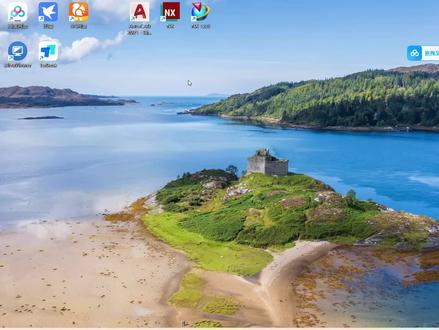 03:43
03:43
猜你喜欢
最新视频
- 4142公考袁老师










